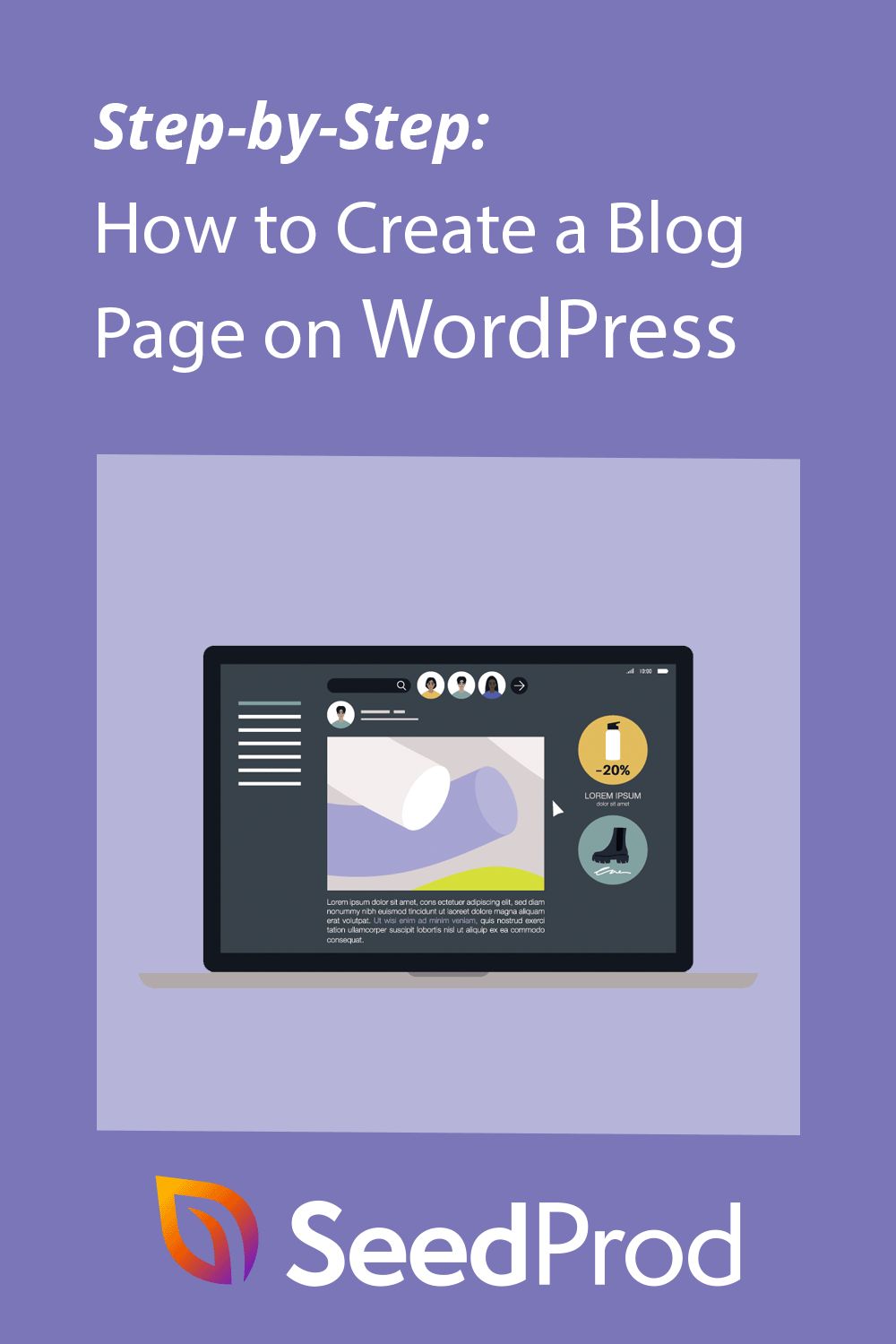如何在 WordPress 上創建博客頁面(2 種簡單方法)
已發表: 2022-05-23您想知道如何在 WordPress 上創建博客頁面嗎?
為您的博客創建一個單獨的頁面使訪問者更容易找到您的最新帖子。 但是,如果您不熟悉博客頁面,您可能很難設置一個。
本文將解決這個問題。 我們將逐步向您展示如何在 WordPress 中為博客文章創建單獨的頁面。
什麼是 WordPress 博客頁面?
WordPress 博客頁面是 WordPress 網站上的一個頁面,其中顯示了您的最新帖子列表。 與包含許多不同信息的主頁不同,博客頁面側重於顯示您的帖子。
博客文章頁面通常包含以下網頁設計元素:
- 導航菜單
- 博客文章列表
- 頁腳
在某些情況下,博客頁面還將包含一個側邊欄,用於顯示您的社交媒體個人資料圖標、帖子類別、新聞訂閱表格等信息。
為什麼要在 WordPress 上創建博客頁面?
您可能會想,“為什麼我需要創建一個單獨的博客頁面?” 答案很簡單。
默認情況下,WordPress 會在您網站的首頁上顯示您最近發布的帖子。
對於博客作者來說,這是一個很好的解決方案,但如果您正在運營一個小型企業網站,您可能想要一些更具吸引力的東西。 例如,您可能需要一個主頁,讓訪問者了解您的業務、產品、聯繫方式以及如何購買。
您仍然可以為您的企業運行成功的博客,但您需要將博客文章移至單獨的頁面以保持主頁的吸引力。
我們將在這篇文章中向您展示將博客頁面添加到您的 WordPress 網站的 2 種簡單方法。 第一種方法最簡單,提供最多的自定義選項,而第二種方法使用內置的 WordPress 頁面設置。
- 方法 1:使用 Page Builder 插件創建博客頁面
- 方法 2:在沒有插件的情況下創建單獨的博客頁面
如何使用頁面構建器創建自定義博客頁面
第一種方法將向您展示如何使用 SeedProd 主題構建器插件為博客文章創建自定義頁面。
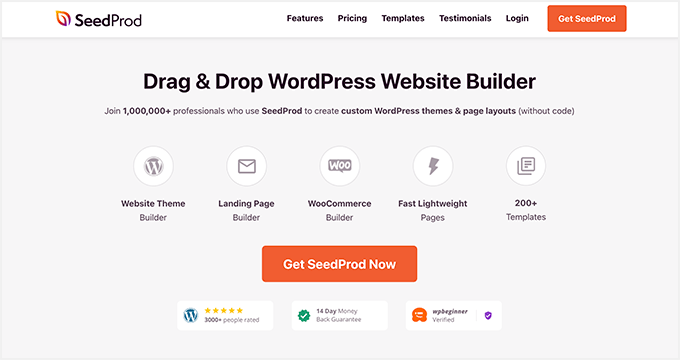
SeedProd 是 WordPress 的最佳網站構建器。 它的拖放頁面構建器使您無需代碼即可創建登錄頁面和靈活的網站佈局。
SeedProd 還包括一個主題設計器,用於自定義您的博客頁面、側邊欄等。 因此,您可以為博客文章創建一個單獨的頁面,並根據您的品牌對其進行定制,而無需聘請開發人員。
以下是使用 SeedProd 在 WordPress 上創建博客頁面的方法。
第 1 步。安裝 SeedProd 網站構建器插件
首先,安裝並激活 SeedProd 插件。
注意:您需要 SeedProd Pro 或 Elite 計劃才能使用主題生成器。
如果您需要幫助,請參閱本指南以了解如何安裝 WordPress 插件。
激活插件後,從您的 WordPress 儀表板轉到SeedProd » 設置並輸入您的插件許可證密鑰。 您可以在 SeedProd 網站上的帳戶信息下找到您的密鑰。
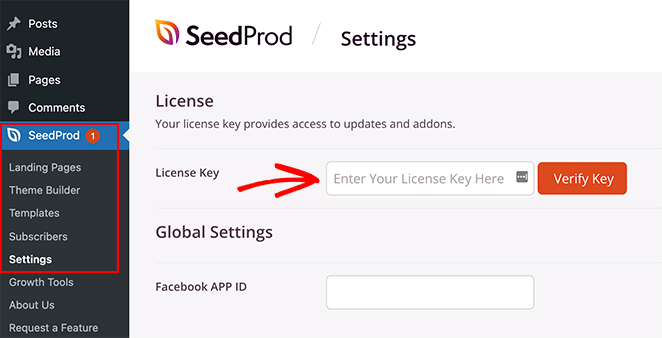
單擊驗證密鑰按鈕以確認您的許可證。 然後,您可以繼續創建自定義 WordPress 主題。
第 2 步。選擇一個 WordPress 主題模板
這一步可能聽起來很複雜,但它比您想像的要簡單。
首先,轉到SeedProd » Theme Builder並單擊Themes按鈕。 您可以在以下屏幕上選擇一個主題作為起點。
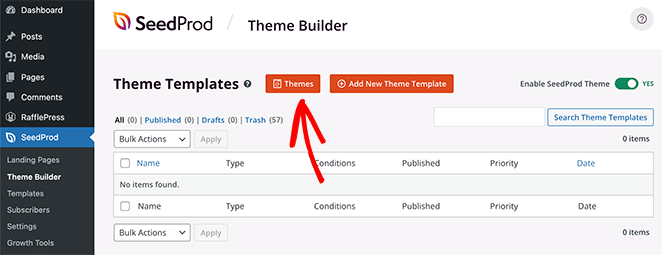
稍後,當您激活主題時,它將用新設計替換您現有的 WordPress 主題。
有許多針對不同類型網站的專業設計主題。 例如,您可以建立“個人投資組合”、“比薩店”甚至“運動裝店”。
找到一個適合您需要的主題,然後將鼠標懸停在它上面並單擊複選標記圖標將其添加到您的網站。
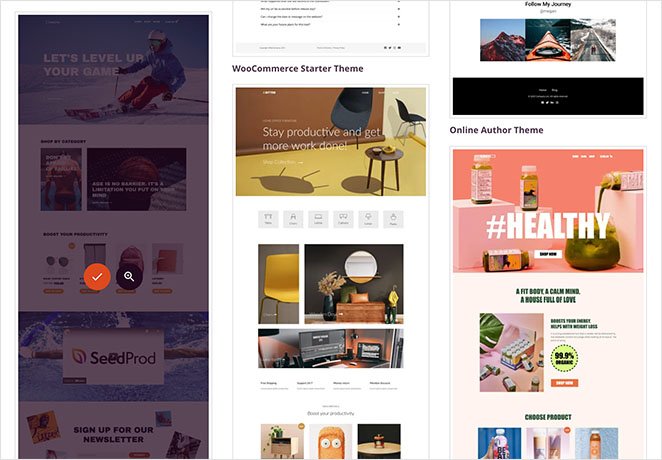
選擇主題後,SeedProd 將生成主題模板,包括一個用於您的博客索引和一個用於您的主頁。 每個頁面都會自動設置有吸引力的佈局和占位符內容,供您自定義。
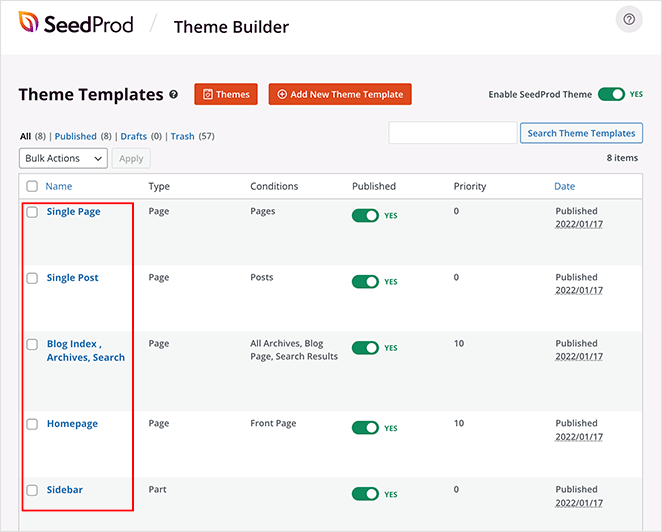
我們將在本指南中向您展示如何自定義您的博客頁面和主頁。
第 3 步。自定義您的主頁
生成 WordPress 主題模板後,您可以使用 SeedProd 的主題生成器對其進行編輯。 讓我們從您的主頁模板開始。
將鼠標懸停在主頁模板上,然後單擊“編輯設計”鏈接開始。
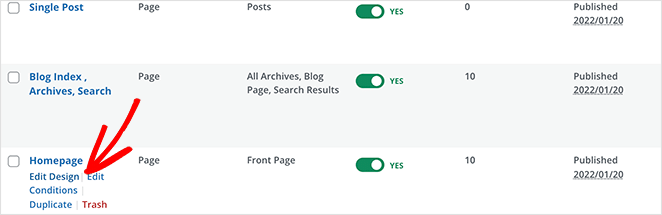
這樣做將在 SeedProd 的主題構建器中啟動模板文件。 拖放構建器將在右側顯示實時預覽,在左側顯示塊和部分。
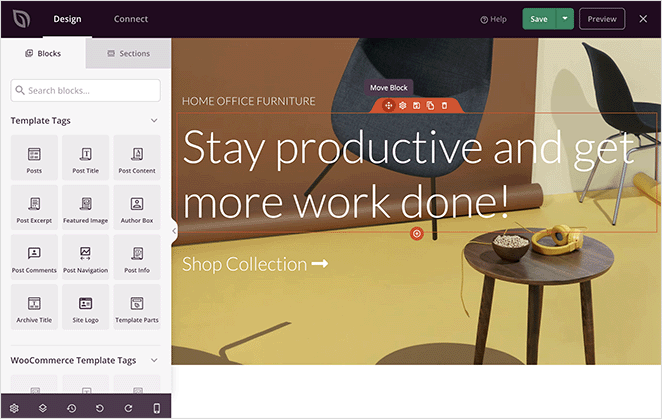
塊和部分是構成頁面設計的元素。 您可以通過單擊自定義任何塊,用鼠標將其拖動到任何地方,並從左側面板添加新塊。
我們已經編寫了有關如何編輯 WordPress 主頁的完整指南。 只需轉到方法 #1 並按照主題生成器說明進行操作。
第 4 步。自定義您的博客頁面
SeedProd 的主題構建器還提供了許多自定義博客頁面的方法。 單擊博客頁面模板文件上的“編輯設計”鏈接開始。
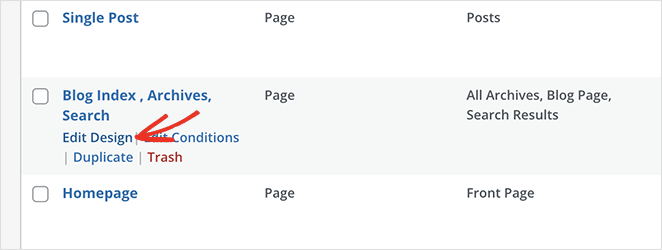
您將在下一個屏幕上看到與以前相同的頁面構建器佈局。 然後,您可以按照與主頁相同的方式自定義您的博客頁面。
例如,您可以單擊標題來更改標題、字體大小、對齊方式等。 之後,您可以單擊“塊”圖標返回塊面板。

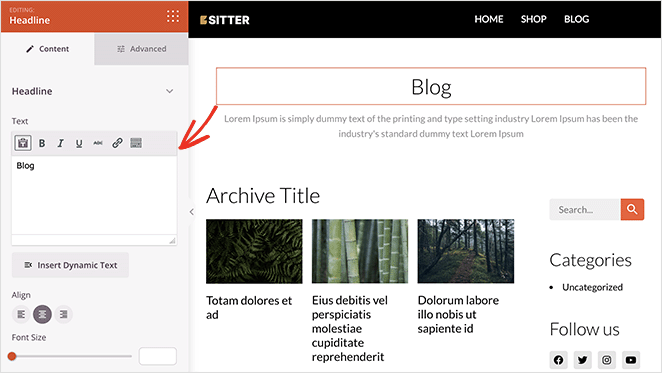
SeedProd 提供了幾個可以在博客頁面上使用的塊。 最重要的是帖子塊,它顯示了最近的博客帖子列表。
帖子塊將自動出現在您的博客索引模板中。 這些帖子在我們使用的模板中採用 3 列網格佈局。
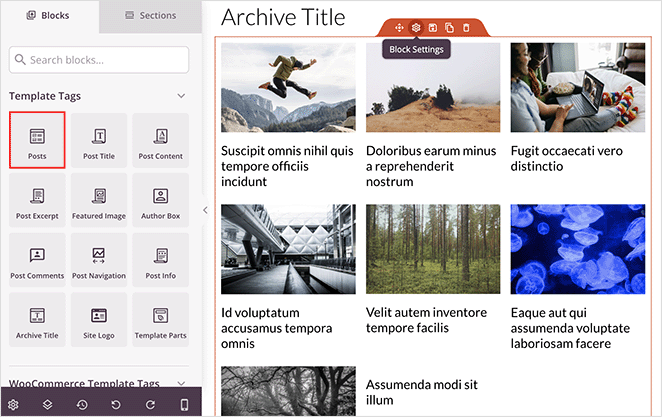
您可以通過單擊它並在左側面板中選擇不同的設置來輕鬆更改帖子塊的佈局。 例如,您可以將列更改為 1 並啟用摘錄切換。
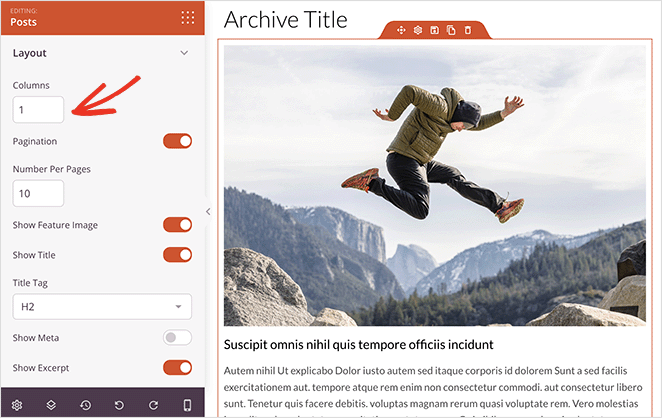
當您滾動瀏覽塊設置時,您會看到其他要顯示或隱藏的切換:
- 特色圖片
- 閱讀更多文字
- 分頁
- 元信息
這些設置允許您顯示您的博客文章以最適合您的目標受眾。
例如,您可以選擇僅顯示來自特定類別、標籤或自定義帖子類型的帖子。 您還可以按作者、日期、時間等過濾帖子。
如果您對博客頁面的外觀感到滿意,請單擊右上角的綠色保存按鈕。 然後,您可以單擊“X”圖標返回主題模板並繼續自定義 WordPress 主題的其餘部分。
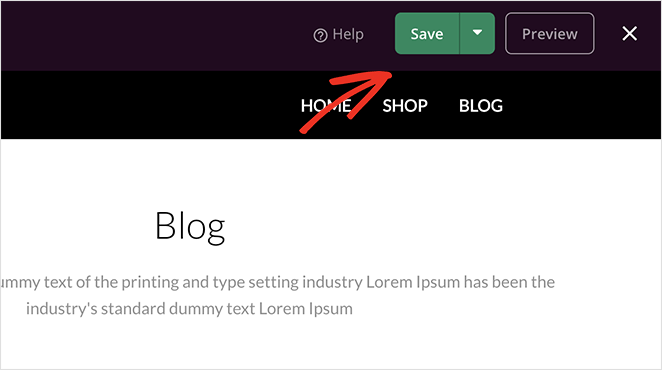
第 5 步。啟用您的 WordPress 主題
當您對主題自定義感到滿意時,您可以發布新主題。 為此,請將“啟用 SeedProd 主題”設置切換到“是”位置。
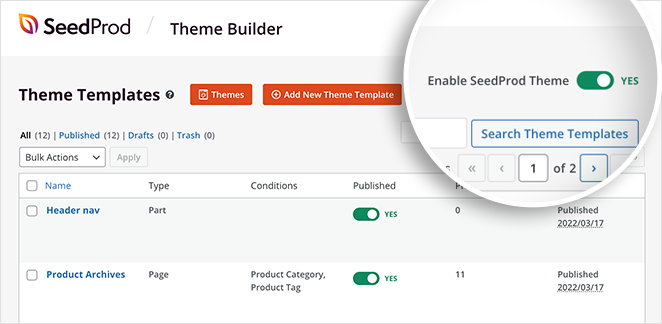
激活主題後,您會看到一條通知,提示您需要更改 WordPress 主頁和博客頁面設置。 單擊“確定”按鈕,SeedProd 將為您更改這些設置。
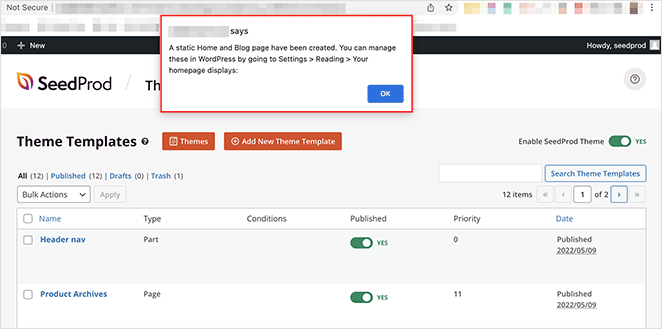
現在您可以訪問您的網站以查看您的新主頁和博客頁面。 這是我們的演示博客頁面的預覽:
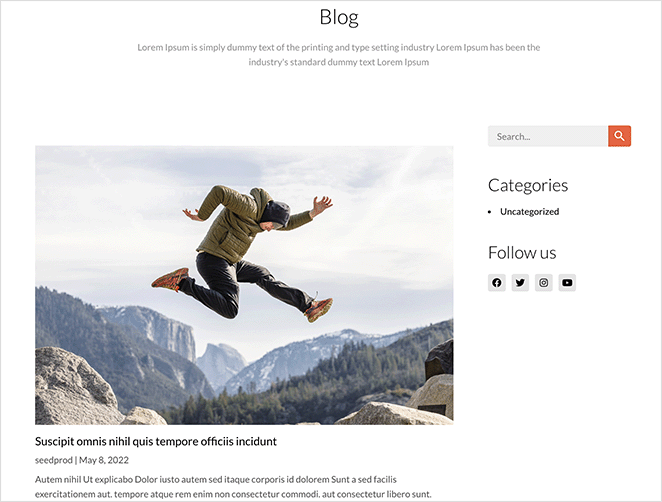
如何在沒有插件的情況下在 WordPress 上創建博客頁面
您還可以在不使用 WordPress 插件的情況下為您的 WordPress 網站創建一個單獨的博客頁面。 但是,此方法比方法 1 涉及更多工作,並且沒有提供那麼多自定義選項。
按照以下步驟創建沒有插件的博客頁面。
第 1 步。創建單獨的主頁和博客頁面
首先,您需要為您的主頁和博客頁面創建 2 個頁面。 您可以為它們命名任何您喜歡的名稱,並且無需添加任何內容。
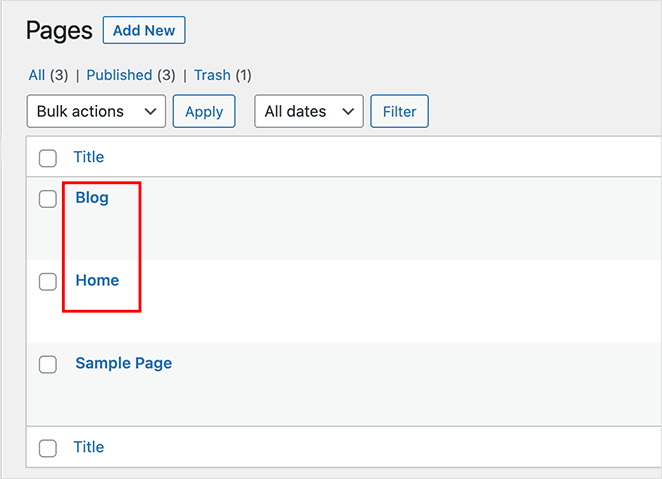
您可以將主頁命名為“主頁”或“首頁”,並將博客頁面命名為“新聞”、“博客”或“帖子”。
步驟 2. 在閱讀設置中分配主頁和博客頁面
創建兩個頁面後,轉到設置»從您的 WordPress 管理區域閱讀並找到標題“您的主頁顯示”。 您需要從下拉菜單中選擇您之前創建的頁面。
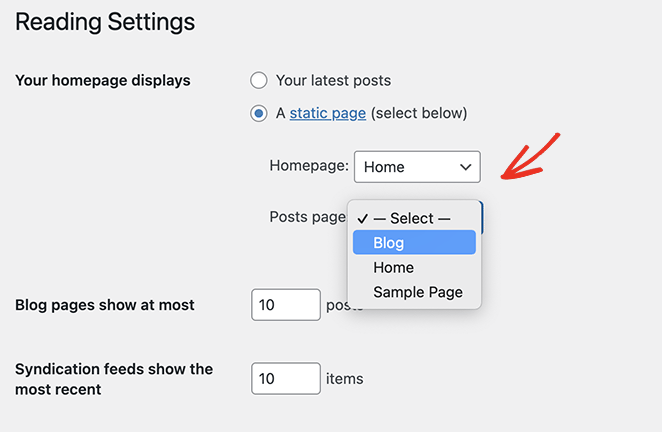
在“主頁”下拉列表中,選擇您新創建的主頁,然後在“帖子頁面”下拉列表中選擇您的新博客頁面。
現在您可以單擊保存更改按鈕。
當您導航到頁面 » 所有頁面時,您可以看到主頁具有“首頁”標籤,而博客頁面具有“帖子頁面”標籤。
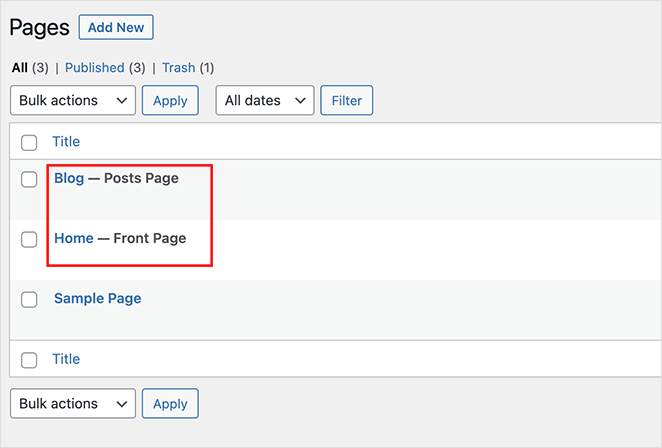
這些頁面的外觀取決於您當前的 WordPress 主題,因此您可能需要調整主題設置以更改外觀。
第 3 步。自定義您的 WordPress 主頁
您的新 WordPress 主頁目前沒有內容。 您的下一步是添加您的信息、電子郵件地址、產品和服務,以便訪問者可以了解有關您的業務的更多信息。
您可以在我們指南的方法 4 中了解如何自定義您的主頁。 此方法將向您展示如何使用內置的 WordPress 塊編輯器自定義頁面,包括:
- 畫廊
- 封面圖片
- 文本
- 表
您還會發現許多創造性的定制想法和技巧。
第 4 步。自定義您的 WordPress 博客頁面
如果您對新的博客頁面感到滿意,則無需執行任何其他操作。 您的博客索引已準備好供訪問者閱讀您的內容。
但是,如果您想自定義博客的外觀,我們建議使用方法 1。這是因為如果沒有 WordPress 插件或代碼,您將無法輕鬆自定義博客頁面。
下一步
現在就是這樣。 我們希望本文能幫助您了解如何在 WordPress 上創建博客頁面。
您的下一步是在沒有代碼的情況下潛入並自定義您的博客頁面。 所以點擊下面的按鈕開始吧。
您可能還喜歡本指南,了解如何導入和導出 WordPress 主題。
謝謝閱讀。 請在 YouTube、Twitter 和 Facebook 上關注我們,獲取更多有用的內容來發展您的業務。